Comment créer des formulaires remplissables avec des rôles utilisateur dans les documents uniquement Office
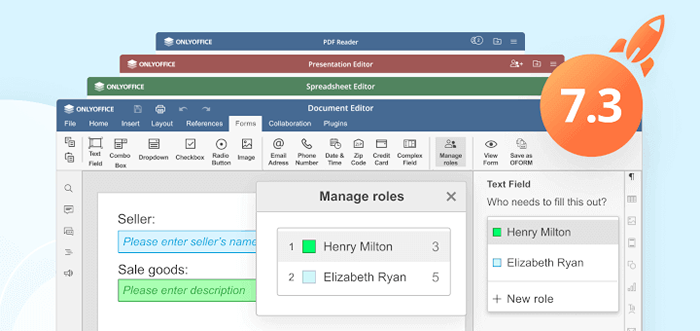
- 2541
- 150
- Mohamed Brunet
Les formulaires numériques sont un excellent moyen de renforcer la productivité de toute équipe ou groupe d'utilisateurs car ils permettent de créer des documents de modèle en quelques secondes. Lorsque vous travaillez avec des formulaires à remplir, tout ce que vous avez à faire est d'ouvrir un modèle prêt à l'emploi, d'apporter les modifications requises au texte si nécessaire, de partager le modèle mis à jour avec d'autres personnes et d'attendre qu'ils remplissent le fichier et envoient Il vous revient.
L'ensemble du processus ne prend généralement pas beaucoup de temps et vous permet de faire face à des contrats, des accords juridiques, des questionnaires, des formulaires d'admission et d'autres documents similaires avec facilité.
En tant qu'utilisateur Linux, vous pouvez utiliser différents logiciels pour créer et modifier des formulaires à remplir, y compris le format PDF. Par exemple, le Only Office Open-source Office Suite vous permet de créer de tels fichiers à l'aide de son client de bureau ou de la version auto-hébergée appelée Uniquement les documents d'office. Les deux versions du package ont la même interface et les mêmes fonctionnalités d'édition, donc le processus de création de formulaire est identique.
Dans ce guide, vous apprendrez à créer des formulaires remplissables avec uniquement des documents Office de manière plus confortable à l'aide de la fonctionnalité nouvellement ajoutée - Rôles utilisateur.
À propos des formulaires uniquement Office
À partir de la version 7.0, OnlyOffice Docs, une suite de bureaux collaborative open source, permet aux utilisateurs de créer, d'éditer et de travailler en collaboration sur des formulaires remplissables qui sont également appelés Des termes.
Cette abréviation signifie uniquement le format natif de Office qui est utilisé pour ses propres formes numériques. Ils ne peuvent pas être modifiés, sauf pour les champs où d'autres personnes peuvent saisir les informations requises, que ce soit des valeurs de texte, des nombres ou des images.
Cette fonctionnalité vous permet de créer et de modifier des documents électroniques avec des champs à remplissage en ligne ou localement, et vous pouvez les partager avec d'autres utilisateurs. Ororms vous permettent d'économiser beaucoup de temps tout en travaillant avec des documents standard.
Des termes sont similaires aux contrôles de contenu traditionnels à Microsoft Office, mais ils offrent un plus grand degré de flexibilité. De plus, seuls les formulaires Office ont des propriétés de champ plus avancées et sont livrées avec divers types de champs:
- Tex Field;
- Boîte combo;
- La liste déroulante;
- Checkbox;
- Bouton radio;
- Image;
- Adresse e-mail;
- Numéro de téléphone;
- Date et heure;
- Code postal;
- Carte de crédit;
- Champ complexe.
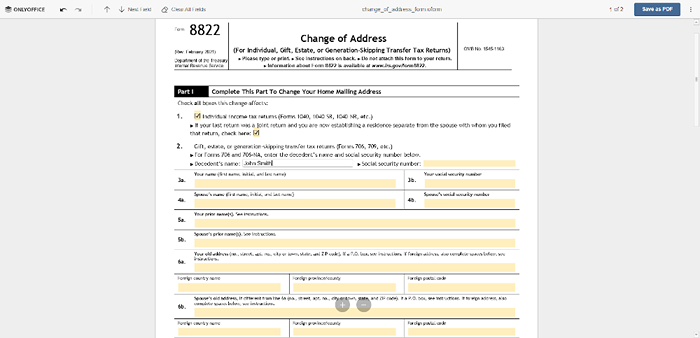 Document d'orm
Document d'orm Quels sont les rôles utilisateur dans les formulaires à remplir?
La version récemment publiée de Uniquement les documents d'office Version, v7.3, fournit une nouvelle fonctionnalité pour rendre le processus de remplissage de formulaire aussi simple que possible. Ce que l'on entend ici, ce sont les rôles des utilisateurs, également appelés rôles destinataires.
Lors de la création d'un formulaire à remplir dans Uniquement les documents d'office, Vous pouvez maintenant créer différents rôles pour les utilisateurs qui rempliront le document plus tard. Par exemple, si vous créez un accord de vente, vous pouvez créer un rôle pour le Acheteur, un rôle pour le Vendeur, et un rôle pour le Juridique conseiller, chacun indiqué par sa propre couleur.
Ensuite, vous pouvez attribuer chaque champ de votre document à l'un des rôles que vous avez créés. Dans ce cas, le Acheteur, le Vendeur, et le Juridique Le conseiller sera en mesure de reconnaître visuellement tous les champs qu'ils doivent remplir en fonction de leur rôle.
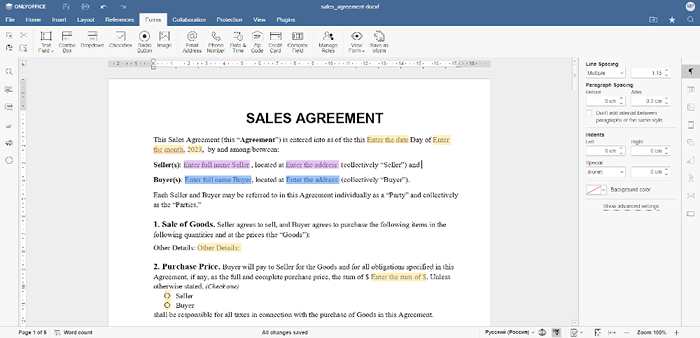 Rôles des utilisateurs dans uniquement des documents
Rôles des utilisateurs dans uniquement des documents Voyons maintenant comment créer et gérer les rôles utilisateur dans les formulaires uniquement Office.
Comment créer et gérer les rôles des utilisateurs dans uniquement Office
Lorsque vous créez un modèle de formulaire dans Uniquement les documents d'office, vous travaillez avec le Docxf format. Ceci est un autre format créé par les seuls développeurs d'Office.
C'est basé sur Docx et est utilisé pour les modèles de formulaire uniquement. Les modèles DOCXF sont modifiables et peuvent être enregistrés en tant que fichiers OFORM ou PDF non éditable, les formats utilisés pour les formulaires à remplir.
Pour commencer, créez un nouveau fichier docxf ou téléchargez un fichier docx et transformez-le en un modèle. Ensuite, modifiez le texte et ajoutez tous les champs requis en choisissant le type dont vous avez besoin dans l'onglet Formulaires. Après avoir ajouté les champs et configuré leurs propriétés, vous pouvez créer autant de rôles que vous avez besoin.
Pour créer un rôle, allez au Formes onglet et cliquez sur le Gérer bouton de rôles. Vous verrez une nouvelle fenêtre où vous pourrez créer de nouveaux rôles, modifier ceux existants et supprimer ceux dont vous n'avez plus besoin en utilisant les boutons correspondants - Nouveau, Modifier, et Supprimer.
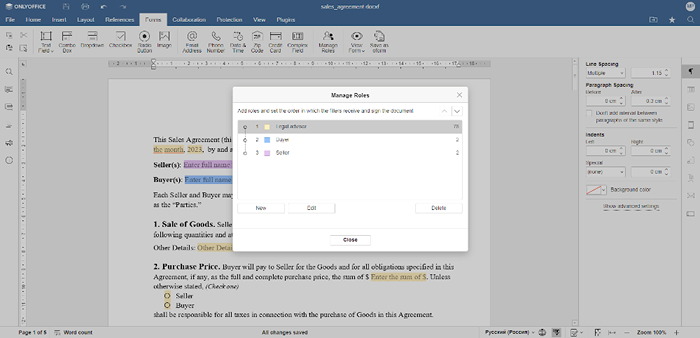 Gérer les rôles des utilisateurs dans uniquement Office
Gérer les rôles des utilisateurs dans uniquement Office Lors de la création d'un nouveau rôle, vous devez saisir son nom et choisir la couleur correspondante qui la distinguera des autres rôles. Vous pouvez également renommer les rôles et changer leurs couleurs à tout moment en utilisant la même fenêtre.
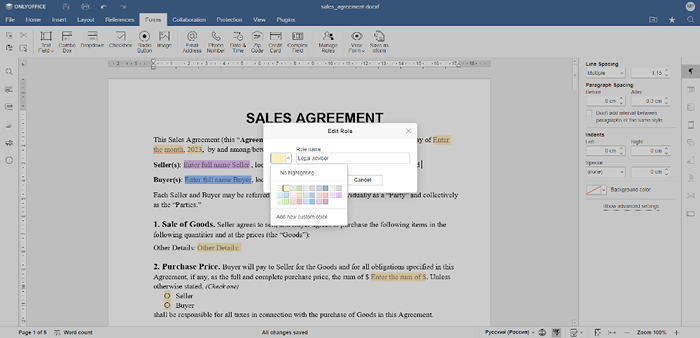 Créer des rôles utilisateur dans uniquement Office
Créer des rôles utilisateur dans uniquement Office Comment attribuer des rôles à différents champs
Lorsque vous avez terminé avec la création de tous les rôles nécessaires à votre formulaire, vous pouvez attribuer les rôles à différents champs. Pour ce faire, cliquez sur un champ et trouver le OMS a besoin de remplir cela? Option dans le coin supérieur droit du menu des paramètres du formulaire. Ouvrez la liste déroulante et choisissez le rôle dont vous avez besoin.
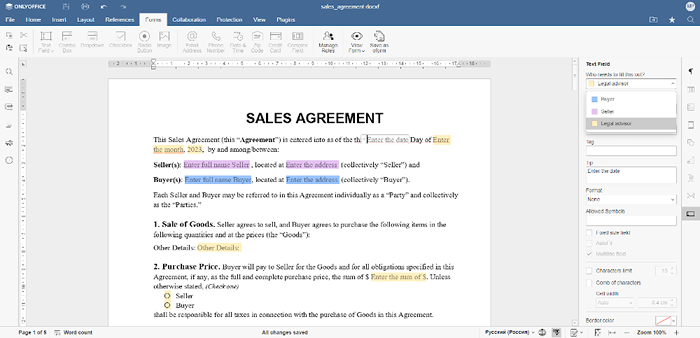 Attribuer des rôles à différents champs
Attribuer des rôles à différents champs De cette façon, vous pouvez rapidement attribuer tous les rôles de votre document, ce qui permet aux autres utilisateurs de remplir plus facilement ce qu'ils ont à remplir.
Lorsque votre formulaire est prêt, vous pouvez cliquer sur le Voir Option de formulaire sur le Formes Ongle et voyez à quoi ressemblera la forme dans les yeux de chaque destinataire.
Par exemple, le Acheteur ne verra que les champs bleus parce qu'ils ont été affectés à leur rôle. Tous les autres champs seront marqués d'une couleur grise.
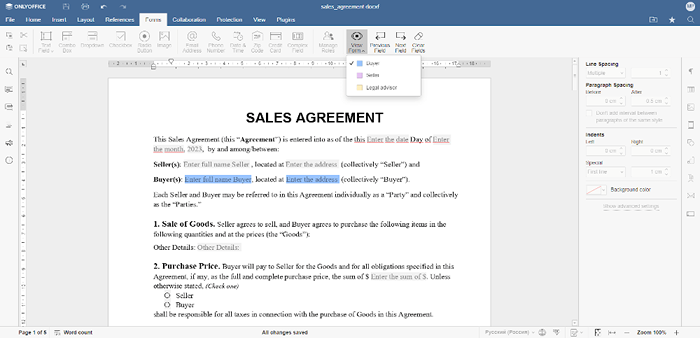 Formulaire à remplir avec des rôles utilisateur
Formulaire à remplir avec des rôles utilisateur Ça y est. Vous pouvez maintenant enregistrer votre formulaire Oral ou le transformer en un PDF remplissant.
Dans les futures mises à jour, le Only Office Les développeurs promettent d'étendre la fonctionnalité du rôle en ajoutant une option pour configurer des restrictions pour certains rôles et ajouter des signatures électroniques. Cette amélioration semble intrigante, nous espérons donc la voir bientôt mise en œuvre.
- « PYDF - Une autre commande «DF» pour vérifier l'utilisation du disque dans différentes couleurs
- Comment installer Master Master and Agent dans les systèmes basés sur RHEL »

